Если вы начнёте искать как восстановить поврежденные документы Word онлайн в вашем браузере, то получите десятки страниц результатов поиска. Итак, какой выбрать онлайн-инструмент для восстановления документов Word? Каковы критерии отбора? В этом посте вы узнаете, как выбрать и как использовать онлайн-сервис восстановления файлов Word. Кроме того, известное средство восстановления данных и исправления файлов рекомендовано для восстановления повреждённых документов Word в Windows 10/8/7
Критерии Выбора Инструмента Для Восстановления Документов Word Онлайн
Вот некоторые из важнейших аспектов выбора средства восстановления документа Word онлайн:
Особенности и производительность:Каждый онлайн-сервис для восстановления документов Word имеет различные функции. Общая проблема с некоторыми из них заключается в том, что средства онлайн-восстановления файлов Word поддерживают ограниченные версии файлов. Многие инструменты, которые не поддерживаются и не обновляются, не поддерживают последние версии Word. Это довольно неудобно. Кроме того, большинство онлайн-инструментов для восстановления файлов Word не поддерживают файлы, защищенные паролем. Сначала вам нужно внимательно изучить описание сервиса и поддерживаемые функции.
Безопасность: Поскольку онлайн-сервисы для восстановления Word существуют в виде страниц в интернете, существуют риски для безопасности данных. Вам необходимо убедиться, что сайт безопасен и не вызовет заражения вирусом.
Конфиденциальность: Документ, который вам необходимо исправить, должен содержать важную информацию. Вам необходимо обратить внимание на утечку информации при загрузке этих документов. Лучше всего выбрать онлайн-сервис, на котором четко написано про защиту конфиденциальности пользователей. Например, в некоторых онлайн-инструментах для восстановления Word четко указано, что загруженный документ будет удален из их базы данных через 2 часа.
Цена: Каждый сервис оплачивается по-разному. Изучите функционал и выберите инструмент с наилучшим соотношением цена/качество. Особенно хорошо разберитесь за что вам нужно будет платить и как вернуть деньги обратно.
3 Лучших Онлайн-Инструмента Для Восстановления Документов Word
Существует несколько стабильных и надежных онлайн-инструментов для восстановления Word, которые можно использовать для исправления поврежденных документов Word.
1. Word Recovery Toolbox (https://word.recoverytoolbox.com/ )
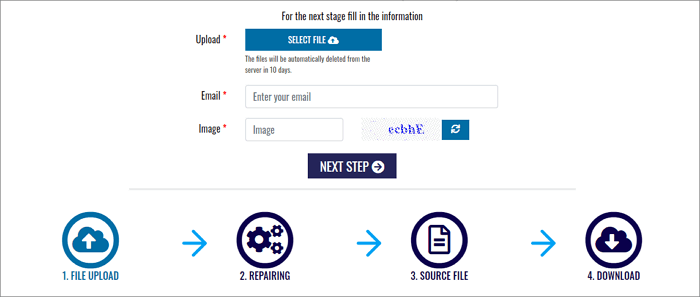
Это отличный онлайн-сервис для восстановления файлов Word, который предлагает простые решения для восстановления любого поврежденного или битого файла Word.Тексты Word, восстановленные из поврежденных документов Word или Rich Text, сохраняются в новый файл с расширением *.docx. Поддерживаются последние форматы файлов MS Word.
Чтобы восстановить поврежденные документы Word онлайн с помощью этого инструмента, просто посетите сайт, загрузите поврежденный файл, а затем укажите действительный адрес электронной почты, на который вы получите восстановленный документ. После восстановления вы можете скачать файл Word для дальнейшего использования.
2. OnlineFile. Repair (https://onlinefile.repair/rtf )
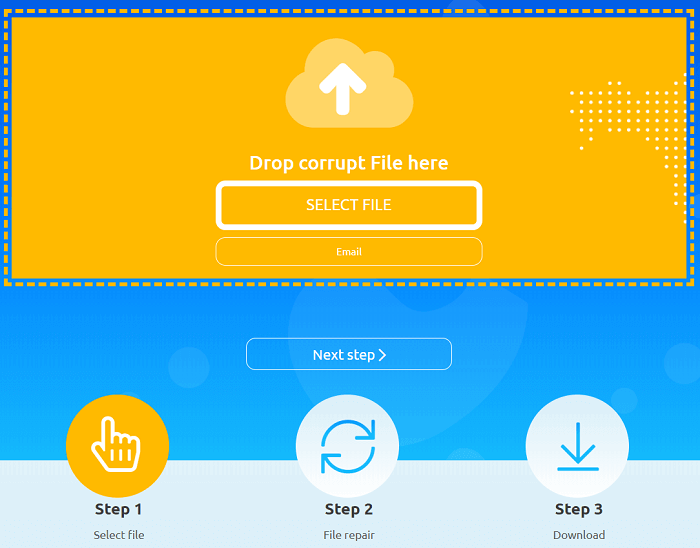
Это комплексный онлайн-сервис для восстановления файлов, который исправляет не только документы Word, но и восстанавливает многие другие типы файлов, такие как файлы PDF, файлы AutoCAD, файлы Photoshop, файлы PowerPoint, файлы Excel и многие другие.
Он может восстановить поврежденный документ Word онлайн после вирусной атаки, форматирования жесткого диска или сбоя системы. Совместим с Word 95/98/2000/2003/2007/2010 и более новыми версиями. Этот онлайн-сервис восстановления файлов Word поддерживает восстановление текста из Rich Text документов (*.rtf-файлы).
3. Online OffficeRecovery (https://online.officerecovery.com/word/ )
OfficeRecovery for Word Online восстанавливает поврежденные документы Word в форматах .doc, .docx, .docm и .rtf. Поддерживаемые версии Word: 2010, 2007, 2003, 2002, 2000, 97, 95, 6.0 и Word для Mac.
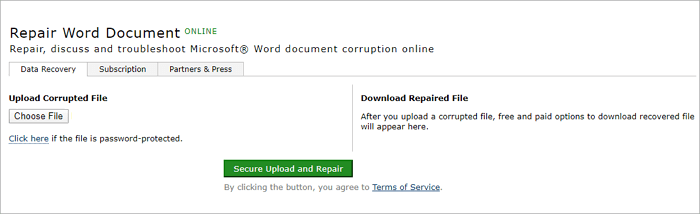
Этот онлайн-инструмент для восстановления Word предлагает бесплатное и платное восстановление. Вы можете ознакомиться с демонстрационным файлом, и затем выбрать версию продукта. Более того, вы можете заказать проверку у опытной технической команды сервиса.
Как Восстановить Поврежденный Файл Word с Помощью Онлайн Инструмента Для Восстановления Word
Вообще существует множество онлайн-инструментов для восстановления Word, но шаги по восстановлению одинаковы: загрузка файла, ожидание восстановления файла и скачивание исправленного документа Word.
Рассмотрим сервис OnlineFile. Для примера восстановим документ, и показать, как исправить поврежденные документы Word в Интернете.
Шаг 1. Выберите поврежденный Word .doc/.docx файл. Введите адрес электронной почты, на который будет отправлен восстановленный файл Word.
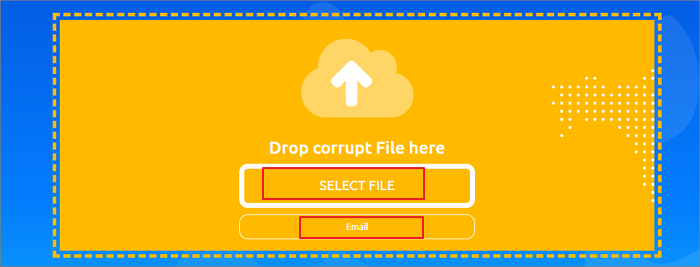
Шаг 2. Дождитесь завершения процесса.
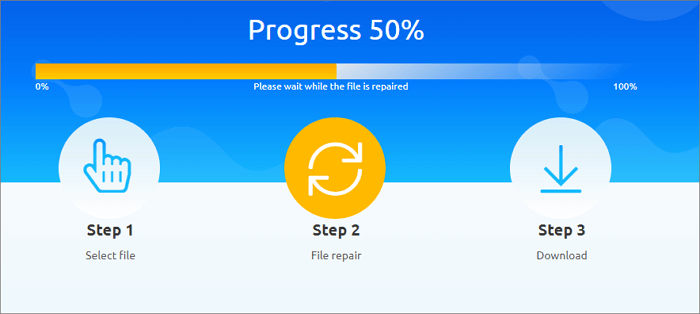
Шаг 3. Просмотрите исправленный документ и завершите платеж.
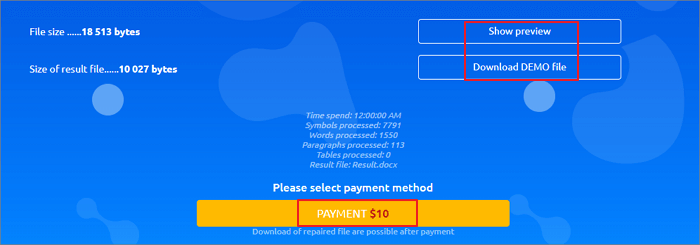
Из опыта: Онлайн-инструменты для восстановления Word предоставляют пользователям множество удобств. В то же время очевидны и их недостатки, такие как:
- Конфиденциальность данных не может быть гарантирована.
- Скорость восстановления нестабильна.
- Стоимость очень высока. Большинство онлайн-инструментов берут оплату за количество восстановлений, например, 10$ за документ.
Учитывая эти факторы, если вы не хотите восстанавливать документы Word онлайн, вы также можете выбрать более безопасное программное обеспечение для восстановления файлов на компьютере.
Как Восстановить Поврежденный Word (Docx и Doc) с Помощью Программы Для Восстановления Файлов
Чтобы восстановить поврежденные файлы Word, Excel, фотографии или видео на компьютерах с Windows и Mac, у вас есть отличный вариант - EaseUS Data Recovery Wizard .
В дополнение к мощным функциям восстановления данных, это программное обеспечение также имеет дополнительные функции восстановления файлов. Все ваши поврежденные файлы будут автоматически исправлены после восстановления файлов.
- Восстановление поврежденных JPEG/JPG фотографий с самых разных носителей информации
- Восстановление поврежденных видео в форматах MOV, MP4 и GIF
- Исправление битых PDF-файлов, документов Word, Excel и PPT
- Легкое восстановление поврежденных документов Word всего за 3 шага.
Ниже описаны шаги по использованию программы восстановления файлов EaseUS для восстановления поврежденных документов Word в автономном режиме.
1. Загрузите и установите на свой компьютер EaseUS Data Recovery Wizard.

2. Используйте установленную программу для поиска и восстановления потерянных данных. Выберите раздел диска или папку, из которой "пропали" ваши данные. Затем нажмите кнопку "Сканировать".

3. Когда сканирование будет завершено, найдите в списке результатов нужные вам файлы и папки.
Выберите их и нажмите кнопку "Восстановить". При выборе места для сохранения восстановленных данных не следует использовать тот же диск, который вы сканировали!

Подведём Итоги
В этой статье мы разобрались как легко восстановить поврежденные файлы с помощью онлайн- и настольных инструментов. Если вы хотите исправить битый документ Word с помощью онлайн-инструмента для восстановления Word, то сначала убедитесь, что вы выбрали сервис, которому доверяете.
Для исправления поврежденных документов Word с помощью программы восстановления файлов на компьютере, попробуйте Мастер Восстановления Данных EaseUS. Он может легко восстановить самые распространённые типы файлов. И, что более важно, это выдающееся программное обеспечение для восстановления данных, которое может восстановить удаленные файлы в Windows 10 очень качественно.